🔹 Por padrão, as Conversas e Requerimentos criados através do Sistema Quality ficam disponíveis para qualquer usuário cadastrado para a escola dentro do sistema, seguindo as especificações de turmas, perfis, marcadores de mais opções de filtros. Porém, caso a sua escola trabalhe com o uso de Unidades, o sistema permite que essas unidades sejam usadas como uma opção adicional de filtro para os participantes de novas conversas. Para saber mais sobre essa funcionalidade, acompanhe os passos a seguir:
Configuração das Regras para criação Conversa
🔹 Primeiro, é necessário confirmar se estão configuradas as regras para criação de conversa para unidades específicas. Isso pode ser feito através da tela do CRM no sistema administrativo. Clique no botão de três pontos, localizado acima da lista de conversas, e então em “Regras para Criação de Conversas”. Uma nova janela irá se abrir, apresentando em uma tabela os perfis cadastrados no sistema e para quais perfis podem ser destinatários de novas conversas para cada um.
✔ Por padrão, serão listados as regras configuradas para os perfis em geral, sem uso de nenhuma unidade. Na seção inicial, no topo da janela, selecione as unidades de origem e de destino, e então a tabela será recarregada automaticamente, apresentando as regras exclusivas para as unidades selecionadas. Em seguida, basta configurar as regras, marcando nas chaves da tabela qual perfil poderá iniciar uma conversa e para quais perfis de destino.
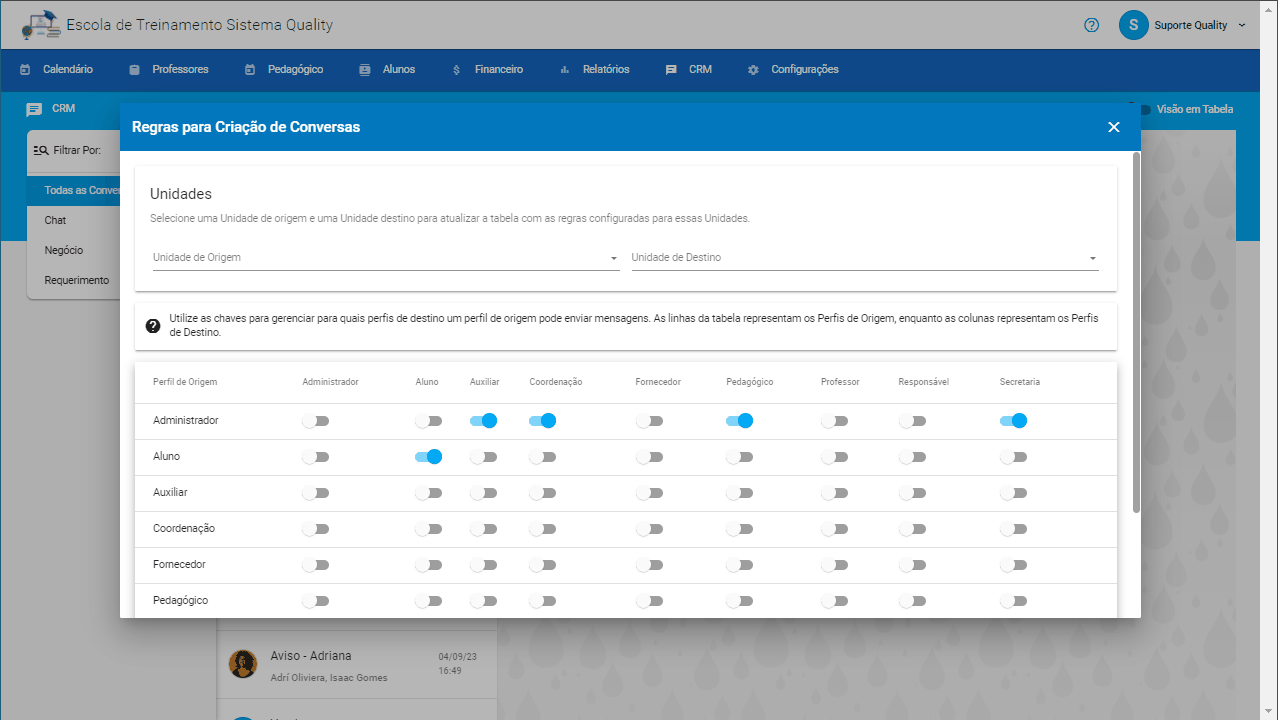
❗ IMPORTANTE: As opções para seleção de unidades estarão disponíveis apenas para usuários que tiverem habilitada a Permissão para gerenciar as unidades da empresa/escola. Isso pode ser configurado através da tela de Permissões de Acesso. Também pode ser necessário atualizar a tela após essa configuração, para que o sistema carregue as mudanças realizadas.
Para mais informações, não deixe de conferir o artigo: CRM – Como configurar as Regras de Criação de Conversa
Filtrando destinatários por Unidades
🔹 Uma vez configuradas as regras de conversa, abra a tela de nova conversa. Repare que, na aba de participantes, você encontrará uma nova opção de filtro, intitulada Unidades. Este seletor traz todas as Unidades de Destino configuradas para seu usuário, determinadas com base nas regras de criação de conversa.
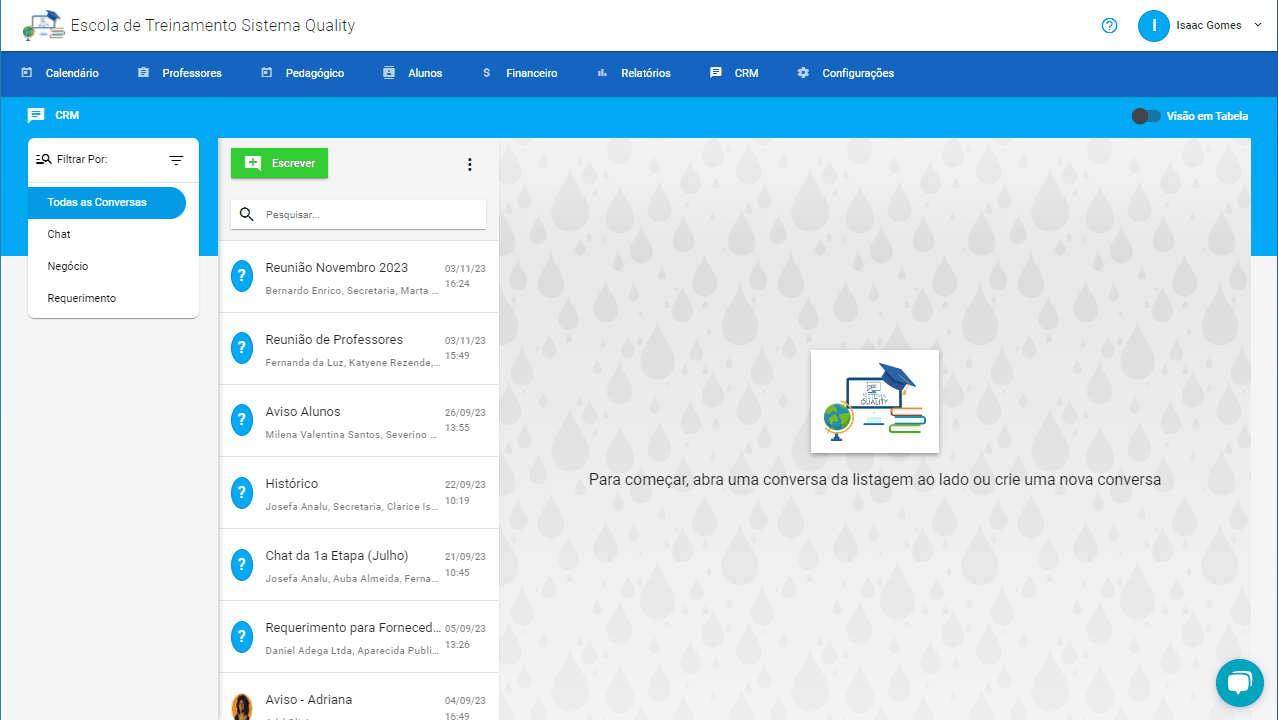
✔ Ao selecionar uma ou mais unidades, as demais opções de participantes serão ajustadas e filtradas automaticamente, de modo a espelhar as opções disponíveis para o usuário. Ou seja, será permitido escolher apenas entre usuários, turmas ou perfis que estejam ligados à unidade selecionada.
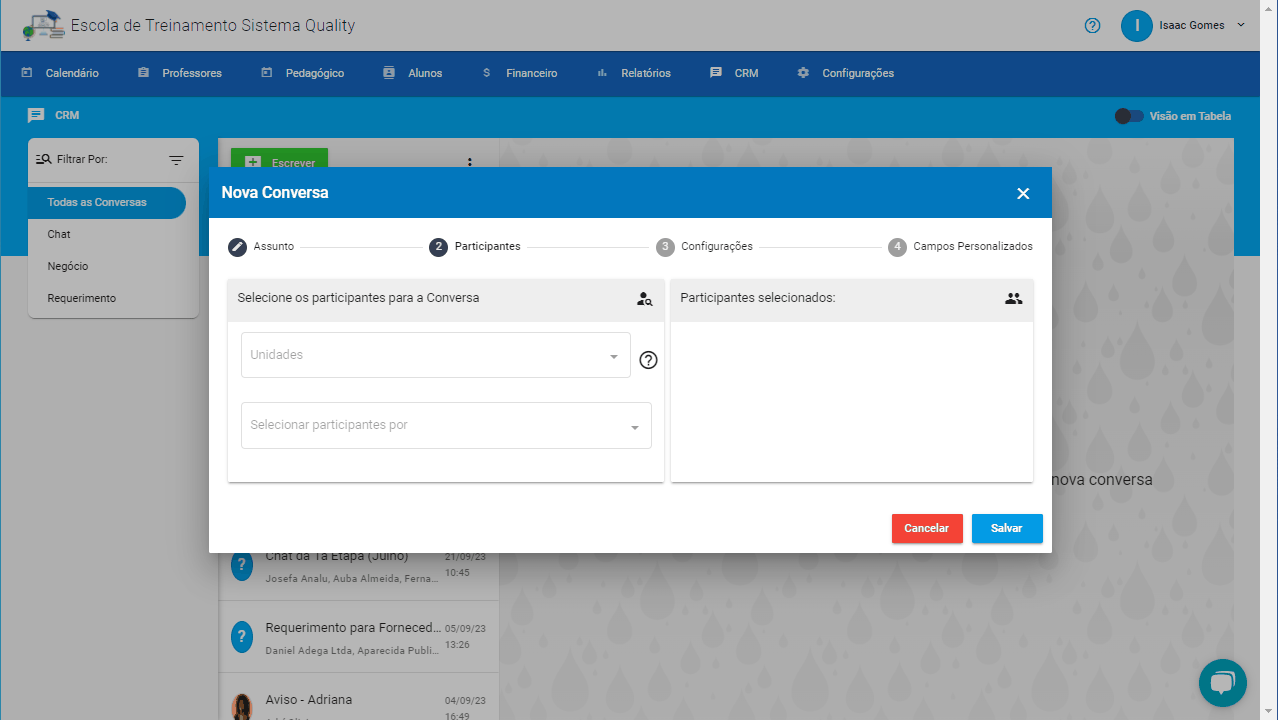
✔ Nota-se também que, diferentemente das demais opções de participantes, as unidades selecionadas são automaticamente incluídas na seleção para a conversa. E caso essa seleção de unidades seja alterada, todas as outras opções de participantes serão removidas. Mas não se preocupe. Caso isso seja feito durante a edição de uma conversa, essa alteração não será registrada automaticamente. Ainda será necessário seguir o procedimento padrão de incluir usuários e participantes e então salvar a conversa.
✔ O procedimento para cadastro da conversa pode ser seguido normalmente após a definição dos participantes. Basta validar os dados restantes e então confirmar a criação da nova conversa.
❗ IMPORTANTE: Vale ressaltar que a escolha de unidades é um filtro adicional, e que não é possível abrir conversas apenas selecionando uma ou mais unidades. De certo modo, seu funcionamento se assemelha à opção de Marcadores, também usada na seleção de participantes para conversas.
Criação de Conversas e Requerimentos pelo Portal do Aluno
🔹 O processo explicado anteriormente também se aplica para a criação de conversas e requerimentos dentro do Portal do Aluno ou no aplicativo do Sistema Quality. Ao iniciar uma nova conversa, o usuário poderá selecionar uma ou mais unidades na aba de Participantes, podendo assim filtrar as demais opções.
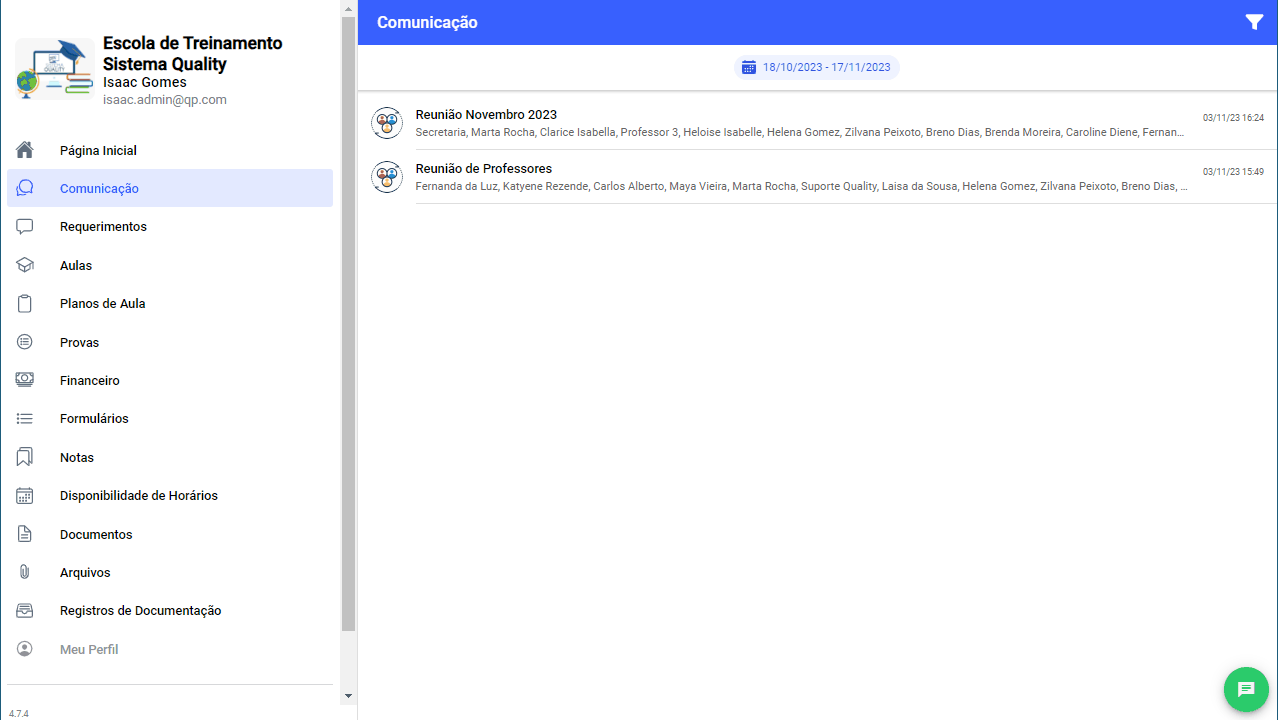
Informações Adicionais
🔹 Para sua facilidade, o Sistema Quality também possibilita que conversas e requerimentos sejam automaticamente atualizados caso haja alteração nas unidades de um aluno, professor, ou outro qualquer tipo de usuário. Após cadastrar ou mesmo atualizar um usuário, o sistema automaticamente verifica as unidades informadas nesse registro e irá inserir ou remover o usuário determinado de qualquer conversa relacionada.
✔ Caso o usuário que vá criar uma nova conversa possua apenas uma unidade alocada a seu registro, essa unidade será automaticamente marcada como selecionada na criação da conversa. E caso o perfil do usuário não possua nenhuma regra de conversa configurada para sua unidade (ou até mesmo caso o usuário não possua nenhuma unidade), serão consideradas regras de conversa que não possuem nenhuma unidade de origem configurada. Ou seja, serão validadas regras de conversa generalizadas.
✔ Caso um usuário tente editar uma conversa aberta por outro usuário, de outra unidade, ele poderá incluir novas unidades nesta conversa. Porém, caso a unidade da conversa seja uma a qual este usuário não pertença, ele não poderá remover essa unidade da conversa. Por exemplo, se um professor da unidade Cajuru tentar editar a conversa criada por outro professor, da unidade Boa Vista, ele poderá incluir outra unidade nessa mesma conversa. Porém, a unidade Boa Vista não poderá ser alterada e continuará fixa na conversa.
🔗 Artigos Relacionados
CRM – Como criar Conversas pelo App ou Portal do Aluno